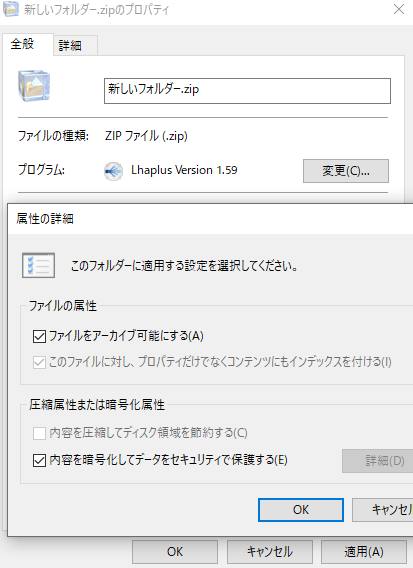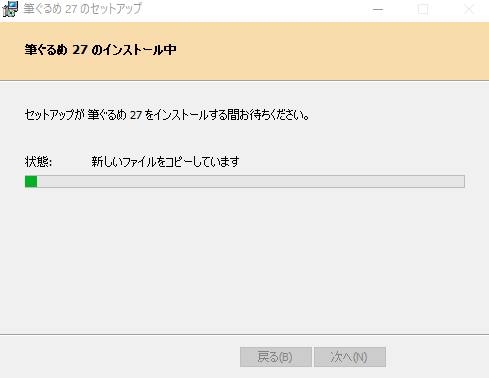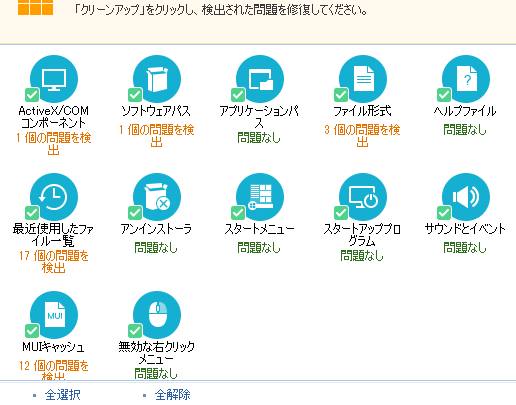パソコンのデスクトップやスマートフォンのモニター画面で、コンピューターの中に表示されている、
フォルダーやファイルをマウスでダブルクリックしても、なぜかデータを開くことができない時には、
どこの箇所の調子が悪くて、どうすれば問題を修復して正常に開くことができる?という疑問について解説いたします。
画面に映って表示されているのにデータが開かない原因とは?
まずは、モニターの画面には映って表示されているけれどデータが開かない時の主な原因について。
大きく分けて、以下のようなトラブルのパターンがあります。
1:ファイルの拡張子を開くのに必要、かつ対応されているアプリケーションソフトウェアが、
パソコン上に存在していないか、正常にインストールされていないか、プログラムが壊れてしまっている。
(lzhやzipの圧縮ファイルを開くためのソフトウェアのツールがセットアップされていない、など。)
2:フォルダーが暗号化・複合化されていたりと、セキュリティ対策が施されてロックされている。
3:そのデータまたはディレクトリが、名前を付けて保存や上書きの際の失敗やコピーのミスなどで、
拡張子が壊れていて0バイトになっている、などの理由によりダブルクリックで開けない。
4:パソコンのOSが、システム上の不調を起こしてデータが検出されなくなっている。
5:使用中のメモリの容量が足りなくなって、大きなサイズのファイルを展開できない。
ですが、まだソフトウェアの機能などで適切な処理を施すか、プロのサポートにて修復できる見込みがあります。
コンピューターのメモリやCPUを交換して負荷を解消する
次に、パソコンやサーバ、スマートフォンやタブレット端末などのコンピューターで、
内部のメインメモリやCPUの容量の多くの割合が使用中の状態になっていると、
重い方のファイルやソフトウェアの展開に支障をきたしてしまうことがあります。
その際には、ひとまず一旦すべてのアプリケーションソフトの画面を閉じて、
PC本体やモバイル端末の電源を切ってから再度起動すると、
使用していたメモリとCPUの負担やシステムエラーが解消されて、元に戻ることが多いです。
ですが、パソコンで読み込めていたデータが開かなくなったり動作が遅延するケースが多い場合は、
CPUをより性能の高い製品に交換したり、メインメモリを増設させてスペックを上げる方法が有力です。
拡張子やシステムの違いでファイルが開かない時の対処方法は?
次に、ファイルやフォルダー、またはオペレーティングシステムやアプリケーションソフトの、
互換性といった違いにより不具合が出て、データが開かない時の対処方法について。
まず、例えばWindowsで『このファイルを開けません。このファイルを開くには作成元のプログラムが必要です。
インターネットで自動的にプログラムを検索するか またはコンピュータにある
プログラム一覧から手動で選択してください。』
といったダイアログボックスのメッセージが表示される時には、ネットワーク上から必要なソフトを入手して、
パソコンのシステムにインストールで組み込んで、専用の拡張子を開けるようにする必要があります。
またOSに不調が起きている時は、Windowsでは『システムの復元』や『スタートアップ修復』、
macOSでは『Time Machine』といった回復のプログラムを使ってリカバリーを行ってみてください。
SSDやハードディスクの接続の方法を変更してみる対処
次に、パソコンのBIOSの画面で、増設したSSDやハードディスク、または外部のストレージの、
名称は表示されて認識されているけれど、デスクトップの画面上では読み込めない場合での対処について。
まず、SSDやハードディスクを新しくドライブベイに増設した直後だと、
デスクトップでの操作でエクスプローラーなどのウィンドウに表示されないことがあります。
何回か再起動をしてもデバイスがOSに認識されない時は、試しに外付け用のドライブケースに差し込みして、
USBケーブルからの接続を行ってみてください。
外部のRAIDケースやNASの場合も、ディスクアレイに異常が発生していないかどうかを、
エラーランプやビープ音、またモニターに映った文字などの様子で、判別されてみてください。
また、macOSやUbuntuといった別のオペレーティングシステムの方でストレージを読み込みしてみると、
そちらで自動的に軽度のアクセスエラーが解消されて、Windowsでも開けるようになることがあります。
あるいはMacパソコンの「First Aid」といった、エラーの修復ツールも試されてみてください。
もしそれでも修復がされず、どのコンピューターやシステムでも読み込みができない時は、
専門の事業であるデータ復旧のサービスセンターに注文をして、
SSDやHDD、USBメモリやSDカードの内部に残ったファイルを取り出してもらわれることもおすすめします。
重くて開けないウェブページを別の時間帯で閲覧し直す
次に、ウェブブラウザで重くて開けないウェブページがある時の、画面内データの閲覧の仕方について。
まず、ウェブ上のサービスは時間帯によってはメンテナンスやアクセスの集中で遅くなることもあります。
その際には別の時間帯にアクセスして閲覧し直すと、ある程度はスムーズに読み込みできる見込みがあります。
また、大量の画像や動画のファイルがあって、元々容量が重いページの場合は、
サムネイルの出ない一覧表示に変更したりブラウザの設定を変えて、軽量化されてみてください。
拡張子のプログラムが壊れてデータが読み込めない時は?

次に、ファイルのプログラムが、保存のミスやコンピューターウイルスの影響で壊れてしまうと、
液晶ディスプレイの表示の上ではデータのアイコンなどが見れる状態でも、
アプリケーションソフトウェアで拡張子が読み込めない、またはデータが崩れた状態になってしまいます。
ひとまずは、どこかにバックアップした予備のコピーデータがあるかどうかをお確かめください。
一部のアプリケーションソフトには、「.bak」ファイルという拡張子が自動で生成される仕様で、
このバックアップファイルという種類のファイルを右クリックして、「名前の変更」→「bak」の部分を、
たとえば「pdf」など、対象のソフトウェアの拡張子に変更すると、元のファイルを同じデータを開けます。
ほか、壊れたファイルが開かない時にデータ復旧業者へ注文をする手順については、こちらの解説ページにて。
また破損したのではなく、圧縮されたデータや暗号化された特殊なファイルやフォルダーであれば、
解凍ソフトを使用して解除したり、パスワードを入力して開封してから、中身のデータを開けま。す
破損したファイルをソフトウェアで修復する方法とは?
次に、壊れたファイルのバックアップの分がどこにもなかった場合でも、
まだ専用のアプリケーションソフトによって、破損した拡張子を修復する方法があります。
その際には、『jtd』や『psd』『txt』『pdf』『ppt』など、各ファイルの拡張子ごとに、
それぞれ専門の修復用のツールが必要になり、修復する時の手順もある程度変わってきます。
たとえば画像や動画のファイルが破損した時は、ソースネクストの救出データ復元といった、
データ復元ソフトウェアに一緒に搭載されている、破損の状態からの回復プログラムが便利です。
また、テキストエディタなどで執筆した文章が文字化けを起こしてしまった場合も、
文字化け修復のツールを使用して、校正を行う手法があります。
ほか、電撃ハッピーブログ 様での、パソコンのダウンロードフォルダが開かない時の解決方法(Windows11) の解説も参考までに。
ほか注意すべき点としまして、OneDriveやiCloud、Google Chromeといったクラウドのサービスを、
パソコンやスマートフォンの特殊なフォルダーと同期させて使っている場合、
自宅や自社のコンピューターにあるファイルが破損すると、クラウドの同じファイルも、
破損した状態で差分更新によるデータの上書き保存がされてしまうおそれがあります。
その際には、一度インターネットの電源を切るか、対象のボリュームを取り外すことを推奨します。
データ復旧のサービス業者に問い合わせて回復してもらう
しかし、一般の個人でできる範囲だと、壊れた拡張子の修復に失敗することも多くなります。
また、コンピューターウイルスの感染やストレージの摩耗、電子抜けといった現象で、
何百個ものデータが壊れてしまうと、なお自力での回復が難しくなっていきます、
その際には、やはりトラブルで破損したファイルの回復のサポートを実施されている、
専門業者のデータ復旧のサービスセンターに問い合わせて、復元をしてもらうのが最も確実な方法です。